word怎么中间对齐 Word中如何将文本居中对齐
更新时间:2024-07-14 11:07:24作者:xiaoliu
在Word中,文本的对齐方式有左对齐、右对齐、居中对齐和两端对齐等多种选项,其中居中对齐是一种常用的排版方式,能够使文本在页面上水平居中显示,使整篇文章看起来更加整齐美观。在Word中如何将文本居中对齐呢?只需要选中要居中对齐的文本,然后点击工具栏上的居中对齐按钮即可轻松实现。不仅如此Word还提供了更多强大的排版功能,让您的文档编辑更加高效方便。
方法如下:
1.首先,打开我们要编辑的Word文档。选中文档中我们要居中对齐的文字,开始设置居中对齐。
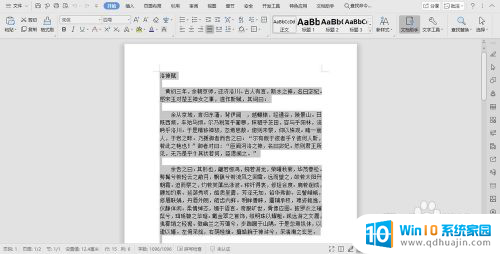
2.选中我们文档中的文字后,可以在文档上方的工具栏中直接设置居中对齐。点击【居中对齐】工具即可直接设置。
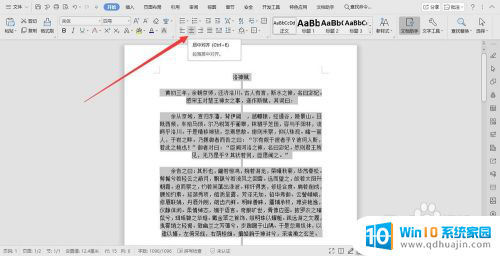
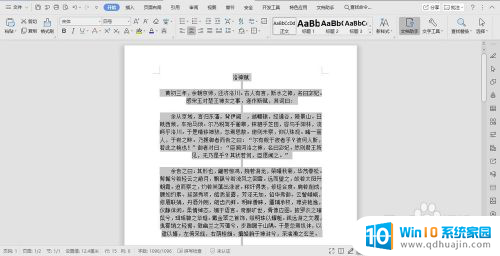
3.还可以选中文字后,点击鼠标右键。点击【段落】选项,进入段落设置页面,可以设置【对齐方式】为居中对齐。

4.设置【对齐方式】为【居中对齐】后,点击下方【确定】即可应用到选中的文字上。
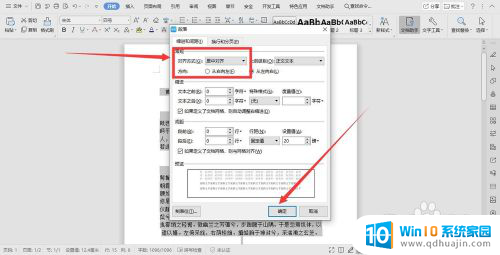
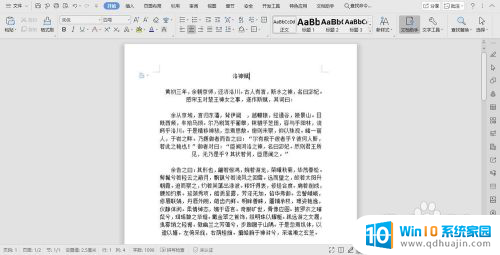
以上就是Word如何进行居中对齐的全部内容,如果有不清楚的地方,用户可以根据小编的方法来操作,希望能够帮助到大家。
word怎么中间对齐 Word中如何将文本居中对齐相关教程
热门推荐
电脑教程推荐
- 1 文件夹怎么锁定密码 网络上如何给文件夹设置密码
- 2 电脑如何压缩照片 电脑图片压缩方法
- 3 笔记本电脑可以接外置摄像头吗 外接摄像头怎么在笔记本上使用
- 4 电脑如何设置开关机时间 电脑定时开机和关机的详细教程
- 5 excel里的文字怎么复制到word Excel表格文字复制到Word
- 6 共享的文件另一台电脑怎么查看 文件共享后怎么在另一台电脑上查看
- 7 怎么查找电脑mac地址 如何在Windows系统下查看自己电脑的MAC地址
- 8 笔记本电池显示电源已接通 未充电 笔记本电源已连接未充电怎么办
- 9 怎样在电脑日期下看到农历 电脑日历如何显示农历日期
- 10 电脑监视器是干嘛的? 电脑监视器的图解使用指南
win10系统推荐
- 1 萝卜家园ghost win10 64位家庭版镜像下载v2023.04
- 2 技术员联盟ghost win10 32位旗舰安装版下载v2023.04
- 3 深度技术ghost win10 64位官方免激活版下载v2023.04
- 4 番茄花园ghost win10 32位稳定安全版本下载v2023.04
- 5 戴尔笔记本ghost win10 64位原版精简版下载v2023.04
- 6 深度极速ghost win10 64位永久激活正式版下载v2023.04
- 7 惠普笔记本ghost win10 64位稳定家庭版下载v2023.04
- 8 电脑公司ghost win10 32位稳定原版下载v2023.04
- 9 番茄花园ghost win10 64位官方正式版下载v2023.04
- 10 风林火山ghost win10 64位免费专业版下载v2023.04